Egy honlap elengedhetetlen tartozéka néhány látványelem, például a képek.
Az alábbiakban egy rövid leírást olvashatnak arról, hogy hogyan töltsünk fel, szerkesszünk meg, illesszünk be WordPress oldalainkba, bejegyzéseinkbe képet, amit közben optimalizálhatunk is webre, honlapra.
Az első lépés: a képek összeválogatása. Lehetőleg éles, a tartalomhoz illő, jogtiszta – saját – képeket szedjünk össze. Egy képnézegető/képszerkesztő (pl. XnView) programmal nézzük meg, esetleg adjunk hozzá meta adatokat (pl. szerző), végezzünk el néhány egyszerű szerkesztési műveletet. (pl. kontraszt, fényerő telítettség beállítása) Fontos a képek átméretezése. Ne legyenek óriási méretűek, mert nagyon lelassítják az oldal betöltődését. A honlapra látogatók nagyobbik hányada valószínűleg mobil eszközt használ. Ennek megfelelően a képek méretei ne haladják meg a 2000 pixelt. A tartalomba beillesztendő képek mérete ennél kisebb is lehet, 1 000 – 1 200 pixel elég szokott lenni. (Jó esetben az általunk használt és jól beállított képkezelő program már webre, honlapokhoz tömöríti a képet. )
Ha azt szeretnénk, hogy a keresőmotorok megtalálják képeinket, akkor érdemes átnevezni, releváns nevet adni a fájlnak, a képnek.
Ennek a próbaképnek a címe: kepek-a-honlapon.jpg 
A második lépés: a képek feltöltése. Ez WordPress-ben egy egyszerű folyamat. A szerkesztendő tartalom egyszerű szövegszerkesztővel készül, ennek menüsora fölött balról a Média hozzáadása gombra klikkelve lehet megtenni. Csoportos feltöltés is lehet, a kijelöl fájlok feltöltés után a Médiatárba kerülnek. Érdemes a frissen feltöltött képek adatait már ekkor beírni. Nagyon fontos az alternatív szöveg, és a leírás mezők kitöltése. Ha feliratot nem adunk hozzá az sem baj, de egy frappáns és releváns képaláírás sokat segíthet a jó keresési találat elérésében.
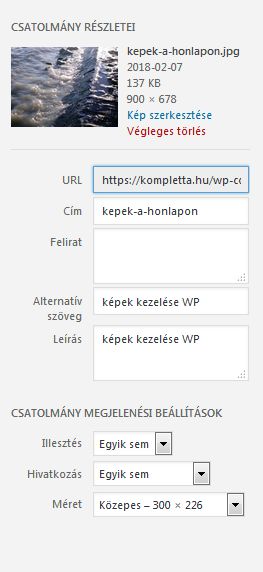
A harmadik lépés: a képek beillesztése a tartalomba. Ez szintén néhány egyszerű klikkelés.
- Vigyük a kurzort a szerkesztett azon pontjára, ahova képet szeretnénk beilleszteni.
- Menjünk fel a média hozzáadása gombra, klikk.
- A médiatárból válasszuk ki a feltöltött képek közül azt, amelyiket szeretnénk a tartalomba beilleszteni, klikk.
- Természetesen beillesztés előtt még módosíthatunk a kép adatain. (illesszük az írott tartalomhoz)
- Miután beillesztettük a képet, nagy valószínűséggel a tartalom elcsúszik, a kép ott van, de nem úgy, ahogy szeretnénk. Be tudjuk állítani.
A negyedik lépés: a kép beállítása. Ez talán bonyolultabb, mint az előzőek, de semmi extra.
Vigyük a kurzort a képre, klikk.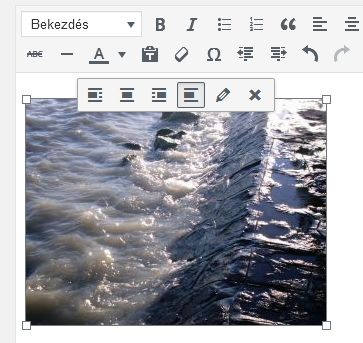
A kép felső szélénél egy egyszerű kis menü jelenik meg. A négy kis képes ikon a kép és a szöveg helyzetét jelzi. Értelemszerűen klikkeljünk arra, amelyik poziciót szeretnénk a képnek választani. A ceruza ikon lehetőséget ad a kép további szerkesztésére. (pl. ha a nagyságával nem vagyunk megelégedve)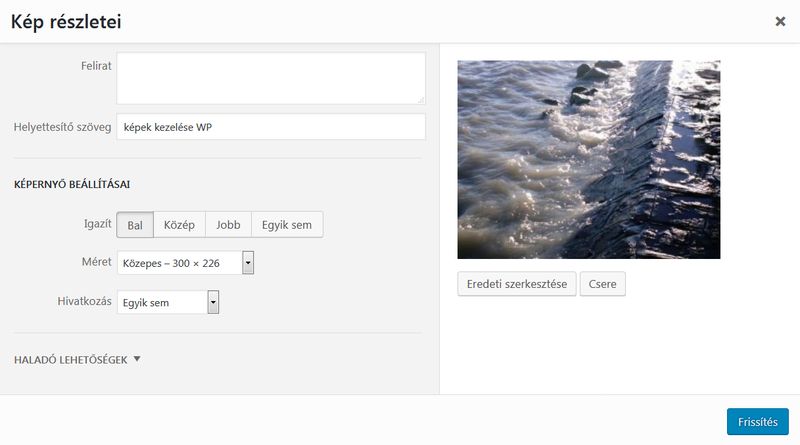
Ha ezt a szerkesztő módot választjuk, módosíthatjuk, vagy hozzáadhatjuk a képaláírást, a helyettesítő szöveget, igazíthatunk a pozícióján, és beállíthatjuk a méretét is. Egyedi méretezésre is lehetőség van, itt elég csak az egyik méretet felülírni, a másikat automatikusan hozzáméretezi. Hivatkozást is adhatunk hozzá. Ez esetben a képre kattintva az adott hivatkozás jelenik meg. (kép, tartalom, stb…)
Ezen a felületen van még egy fontos funkció, a kép alatti gombról érhető el: Eredeti szerkesztése. Ebben az esetben néhány egyszerű műveletet végezhetünk el: tükrözés, elforgatás.
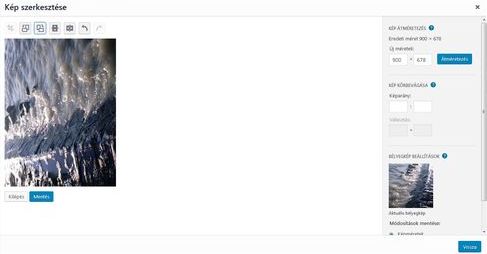 Fontos: bármit is követtünk el képeinkkel és tartalmainkkal, ne felejtsünk menteni. Frissítés gomb!
Fontos: bármit is követtünk el képeinkkel és tartalmainkkal, ne felejtsünk menteni. Frissítés gomb!
És végül: kiemelt kép hozzáadása. Ez egy fontos, lezáró szakasza munkánknak. Képeink közül válasszuk ki azt, amit szeretnénk megjeleníteni bejegyzéseink (kivonatos) tartalma előtt, vagy az oldalainkon. Itt már ajánlott egy nagyobb méretű kép használata, mert sok sablon a különböző szekciók elkülönítéséhez az egyes oldalak kiemelt képeit használja, vagy az oldalak fejrészében jeleníti meg, teljes szélességben. Az admin felület bal alsó sarkában található ez a funkció. Természetesen itt is ajánlott olyan képet választani, ami releváns a tartalomra, és a szükséges adatokat megadtuk.
Ez a leírás nagyon alapfokú ismereteket ad, de ez alapján az általunk létrehozott tartalmak képei kereshetőek – és találhatóak – lesznek.
Ha bármi kérdése lenne, hívjon: +36 70 366-49-77
Sok sikert!
